Phần mềm dạy học
Phần mềm MathType

MathType
là chương trình hỗ trợ gõ công thức toán học 1 cách trực quan khi soạn thảo văn bản.
Nếu như đã dùng chức năng gõ công thức toán học trong Microsoft Word, bạn sẽ rất dễ dàng dùng MathType, bởi vì MathType chính là bản mở rộng của công cụ đó (nó được Microsoft mua lại để tích hợp vào trình soạn thảo Microsoft Word).
MathType đưa ra cho bạn 1 bảng lựa chọn các kiểu kí hiệu toán học, từ các dấu tích phân, đạo hàm, các dấu vector, kí hiệu tổng sigma, dấu so sánh, … đến cả các kí tự toán học đặc biệt như alpha, beta, pi, … Đối với các biểu thức toán học phức tạp, bạn chỉ cần điền các giá trị vào các vị trí tương ứng, chúng sẽ hiển thị ngay cho bạn thấy và chỉnh sửa.
Hướng dẫn sử dụng MathType:
Đầu tiên các bạn nên cài đặt Office trước, sau đó tiếp tục cài đặt
MathType
.
Giờ chúng ta sẽ bắt đầu tập gõ, hãy thử gõ công thức sau:Nếu bạn mới gõ chắc chắn bạn sẽ gõ như thế này:
Vào Mathtype:
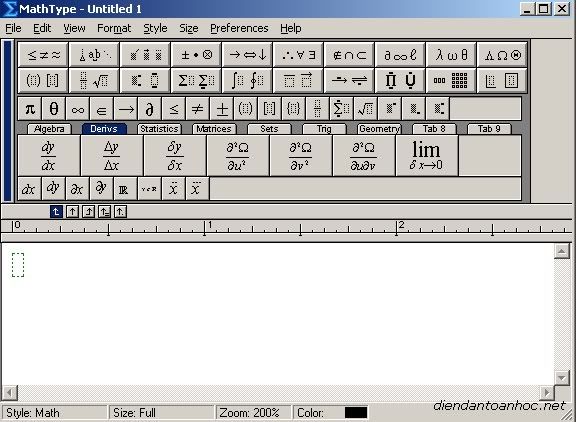
gõ đến: bạn sẽ ấn vào nút này để mở chức năng phân số:
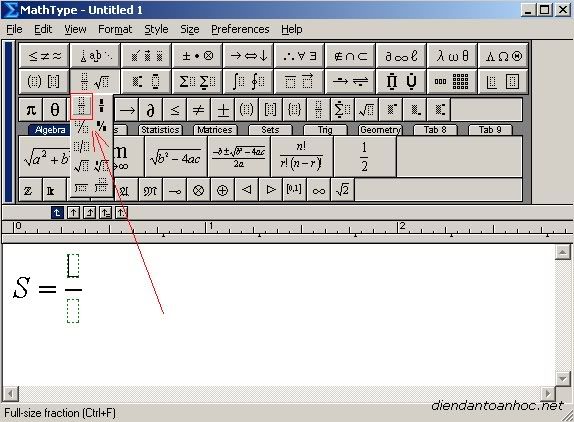
Đó là cách ân dùng chuột và rất mất thời gian nếu gặp 1 công thức dài. Còn nếu giở Help ra đọc thì bạn cũng sẽ rối cả mắt vì toàn tiếng Anh, tìm cũng khá lâu, mà có tìm thấy thì lại nhiều phím tắt quá cũng khiến bạn choáng ngợp
![]()
. Vậy cách gõ thế nào mới là tốt? Bạn nhận thấy là Mathtype có rất nhiều công thức, tuy nhiên từng bài toán cụ thể bạn chỉ dùng 1 lượng công thức nhất định. Ở ví dụ trên cụ thể bạn chỉ mới cần gõ phân số là khó mà thôi. Để gõ nhanh bạn để hờ chuột vào ký hiệu phân số bạn sẽ thấy có phím tắt ghi ở dưới:
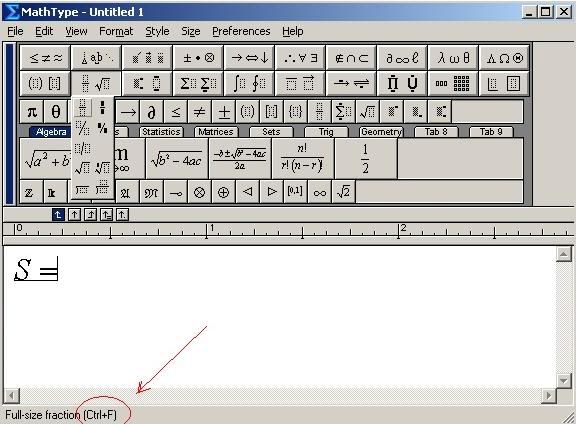
nó ghi là
Ctrl+F
, có nghĩa là bạn ấn Ctrl+F thì nó sẽ ra luôn ký hiệu phân số. Đó chính là cách gõ nhanh. Nghĩa là bạn cần công thức gì thì đưa chuột vào công thức đấy và phím tắt sẽ hiện ra ở dưới, bạn ấn phím tắt ra công thức rồi điền số vào thôi.
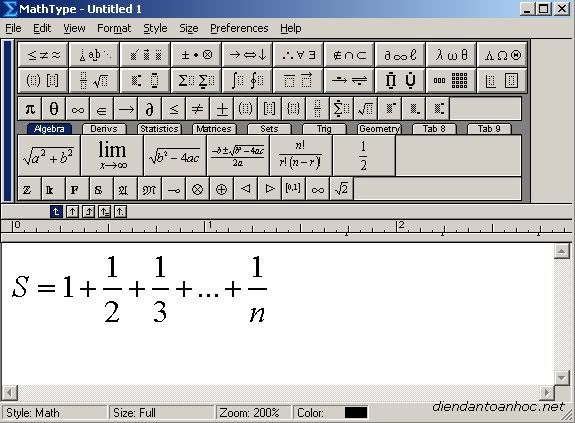
1 ví dụ nữa là dấu ngoặc nhọn ta thấy phím tắt của dấu ngoặc này như là
Ctrl T,)
. Như vậy để gõ được ta phải gõ là
Ctrl T, Shift ]
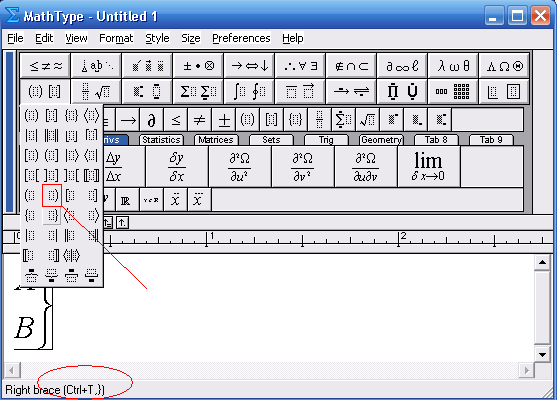
Vậy nếu bạn quen gõ TEX, giờ bạn muốn gõ TEX trên Mathtype thì sao? vậy bạn chỉnh Mathtype như sau:
1. Vào
Preferences/Workspace Preferences
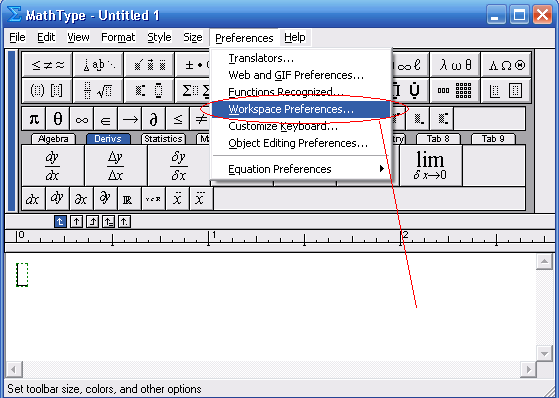
2. Bạn tích vào ô
Allow TEX Language entry from the keyboard
rồi ấn
OK
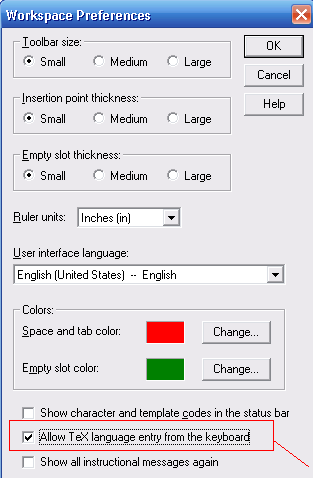
Rồi gõ TEX, gõ xong ấn Enter bạn sẽ thấy công thức TEX chuyển thành hình ảnh
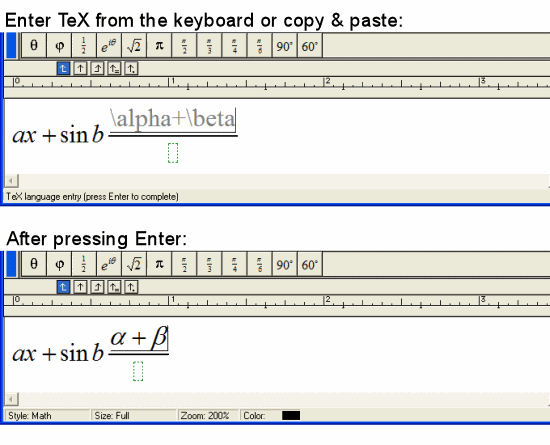
Cách gõ này rất thích hợp với ai muốn trình chiếu trên PowerPoint mà quen gõ TEX vì Mathtype hỗ trợ cho PowerPoint rất tốt.
Vậy thế nếu ký tự mà bạn cần không có phím tắt trong bảng chọn Mathtype thì sao? Ví dụ như trong công thức thì ký tự lại không có phím tắt. Vậy ta phải đặt phím tắt cho nó. Bạn vào
Edit/Insert Symbol
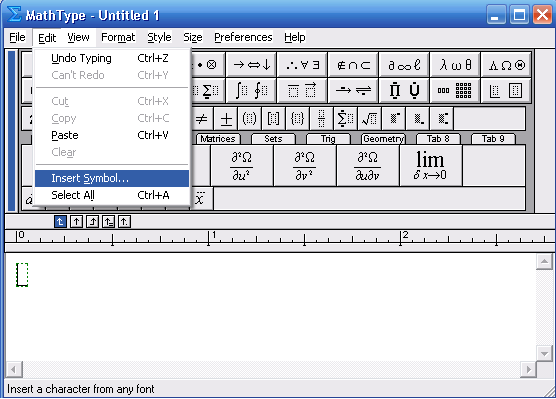
Rồi bạn chọn ký tự là Ctrl+Shift+D,bạn có thể đặt theo ý bạn tùy thích. Cuối cùng là ấn vào nút 3, Assign.

